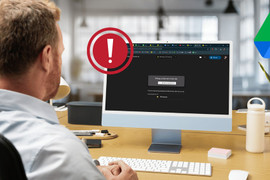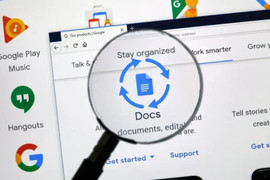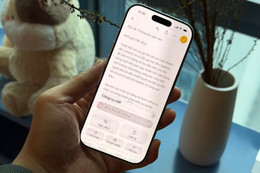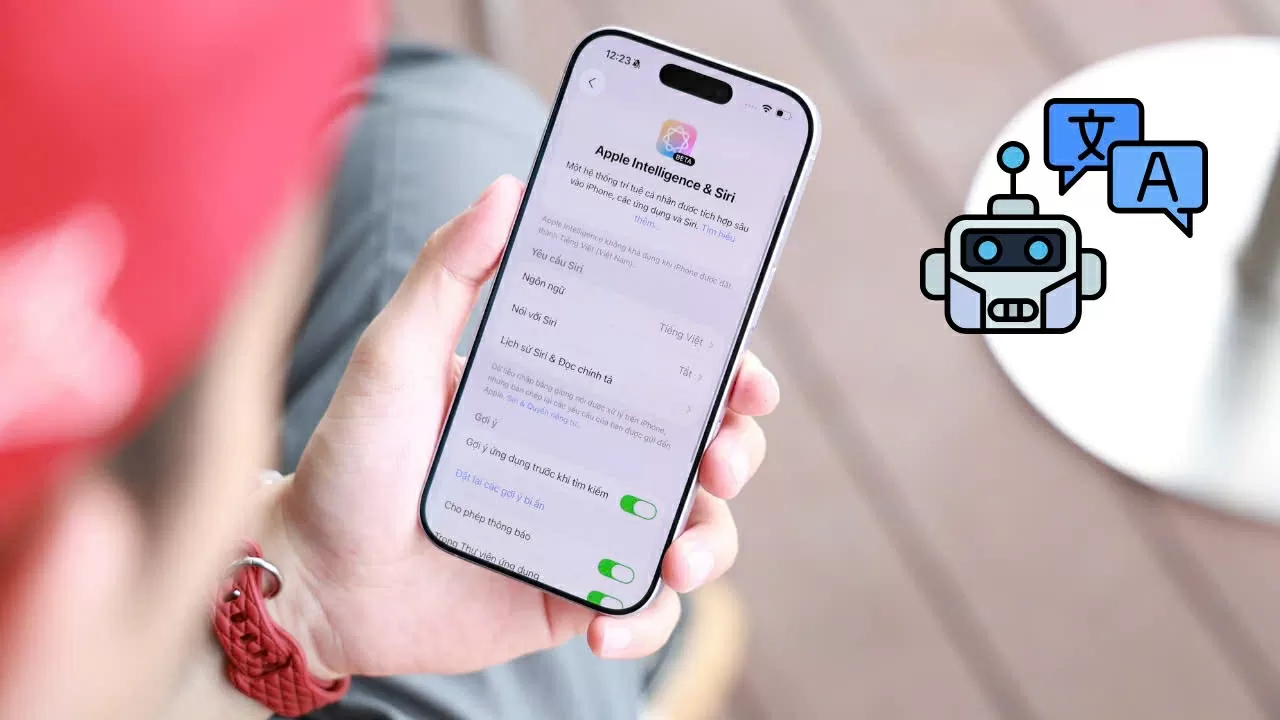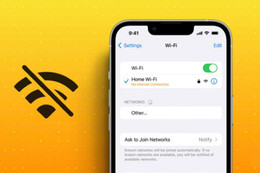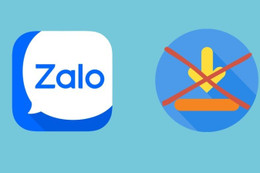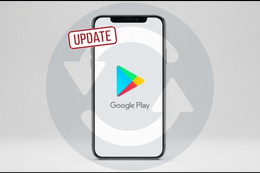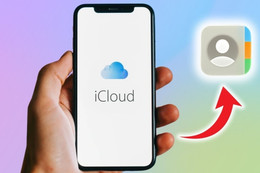Theo thông báo của Meta, kể từ ngày 19/2, các video được phát trực tiếp (livestream) trên Facebook sẽ tự động bị xóa sau 30 ngày kể từ thời điểm nội dung được chia sẻ.
Giải thích cho sự thay đổi này, Meta cho rằng, hầu hết các lượt xem video trực tiếp diễn ra trong vài tuần đầu tiên phát sóng, những thay đổi này nhằm điều chỉnh chính sách lưu trữ của công ty theo các tiêu chuẩn của ngành và giúp đảm bảo cung cấp trải nghiệm video trực tiếp mới nhất cho mọi người trên Facebook.
Trước khi các video livestream bị xóa, người dùng sẽ nhận được thông báo qua email và trong ứng dụng. Kể từ thời điểm đó, người dùng sẽ có 90 ngày để tải xuống hoặc chuyển nội dung của mình.
Tại Việt Nam, một số người dùng cho biết, họ đã nhận được thông báo về việc Facebook sẽ xóa các video livestream từ cuối tháng 6 hoặc đầu tháng 7.
Để giúp người dùng có thể dễ dàng lưu lại các video trực tiếp đã chia sẻ trước đó, Meta đã ra mắt một số công cụ cho phép người dùng lưu giữ video của mình vô thời hạn.
Tải xuống từng video
Cách đơn giản nhất là người dùng có thể tải xuống từng video mình muốn lưu lại từ trang Facebook cá nhân (Profile), fanpage (Facebook Page) hay giao diện quản lý Meta Business Suite về thiết bị để lưu trữ.
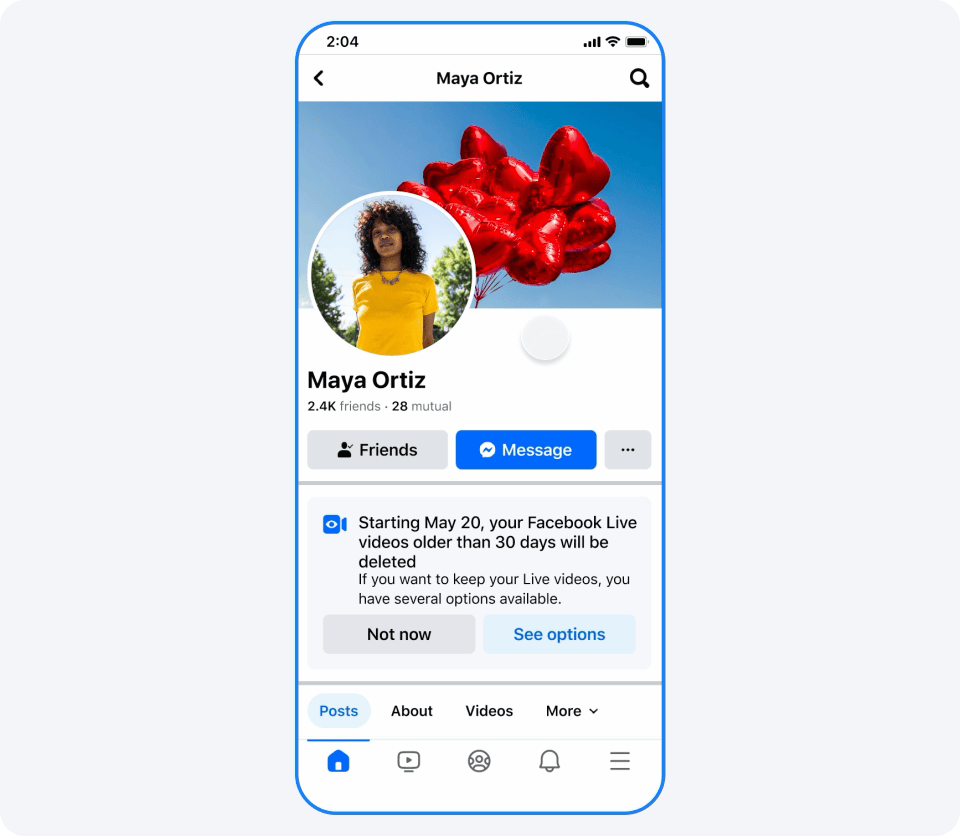
Hướng dẫn tải từng video livestream từ Facebook
1. Truy cập và trang cá nhân hoặc fanpage trên thiết bị của bạn, tìm tab Video. Đối với fanpage, nếu bạn đang ở trên phiên bản web, hãy tìm tab Trực tiếp (Live). Bạn có thể cần nhấp vào Thêm (More) để xem tab này.
2. Chọn video mà bạn muốn tải xuống.
3. Mở chế độ xem toàn màn hình, sau đó nhấp vào […] và chọn Tải xuống video (Download video).
Bạn cũng có thể tải xuống một hoặc nhiều video trực tiếp từ Nhật ký hoạt động (Activity Log) của trang cá nhân hoặc fanpage. Để tải xuống video trực tiếp, hãy chọn Video trực tiếp của bạn (Your live videos), sau đó chọn phạm vi ngày để xem các video có thể tải xuống.
Tải xuống hàng loạt
Thay vì lựa chọn từng video livestream muốn lưu trữ, người dùng cũng có thể tải tất cả những video trực tiếp xuống thiết bị.
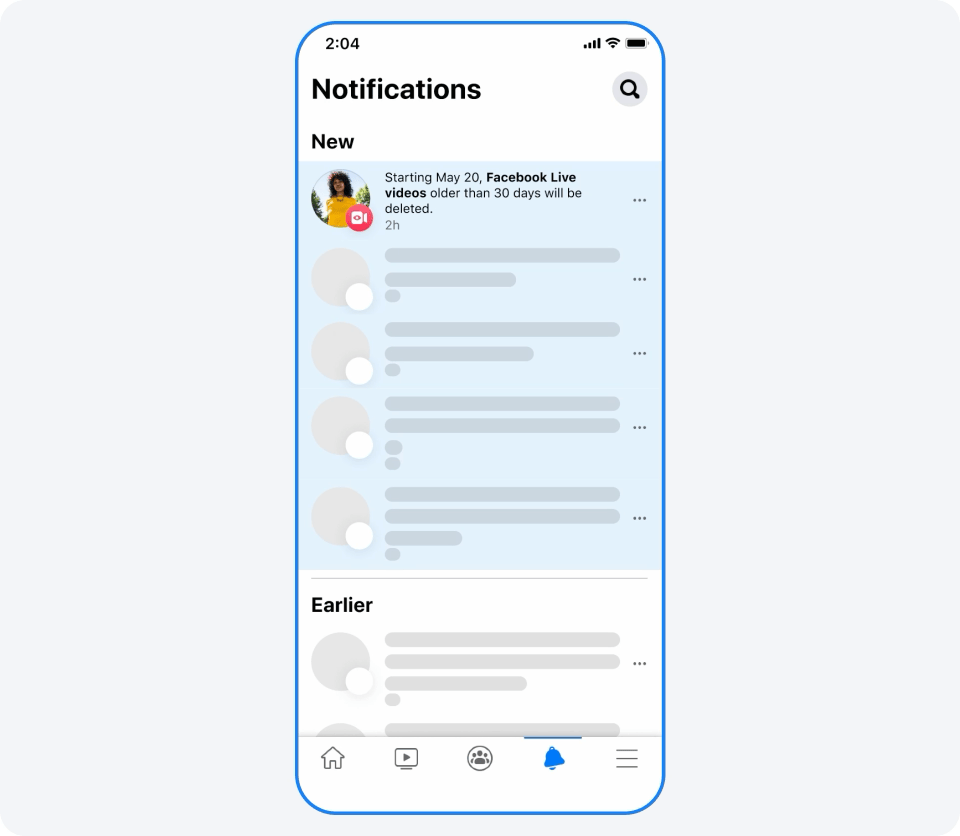
Hướng dẫn tải xuống hàng loạt video livestream từ Facebook
1. Trên máy tính hoặc thiết bị của bạn, hãy chạm vào thông báo để vào luồng tải xuống.
2. Chọn Tải xuống video trực tiếp (Download live videos).
3. Lựa chọn vị trí lưu trữ các video trực tiếp trên máy tính hoặc thiết bị để tải xuống và chọn phạm vi ngày cho video trực tiếp.
4. Nhấn vào Tạo tệp (Create File) để tải về.
Chuyển qua lưu trữ trên dịch vụ khác
Nếu không muốn tải video xuống thiết bị, người dùng có thể lựa chọn chuyển video livestream sang các dịch vụ lưu trữ trực tuyến khác, thuận tiện cho việc chia sẻ và xem lại bất cứ lúc nào.
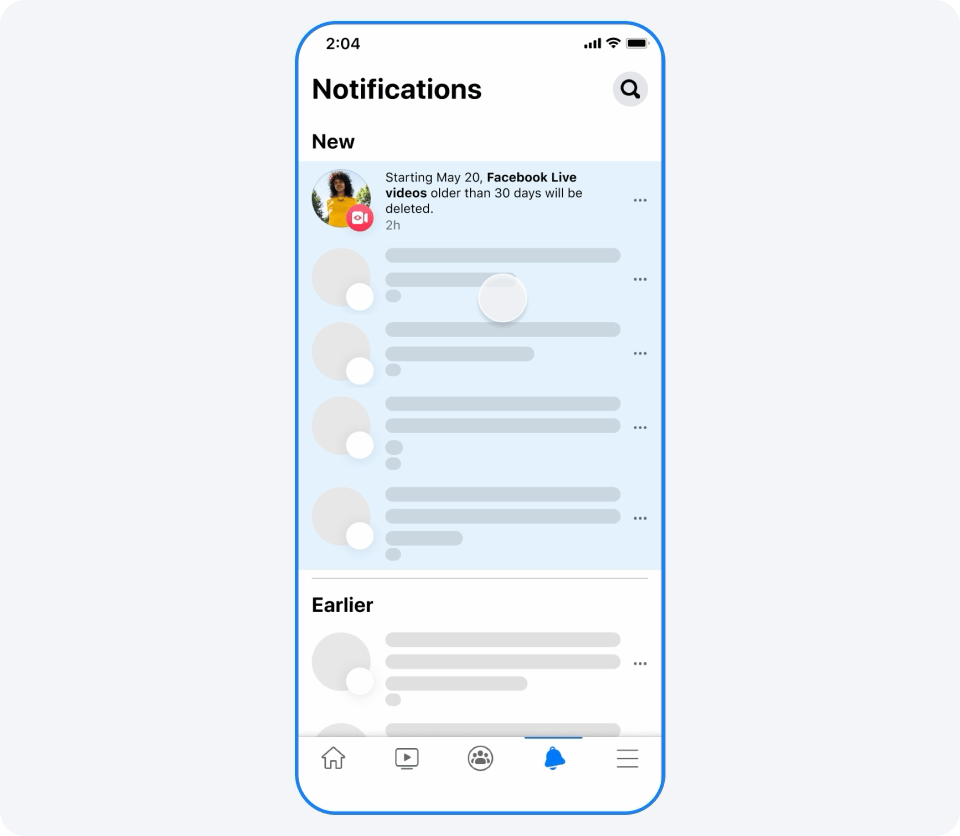
Hướng dẫn chuyển video livestream từ Facebook qua lưu trữ trên dịch vụ khác
1. Trên máy tính hoặc thiết bị của bạn, hãy chạm vào thông báo để vào luồng tải xuống.
2. Chọn Chuyển video trực tiếp (Transfer live videos).
3. Nhấn vào Nơi (Where) để chọn nơi chuyển đến.
4. Lựa chọn nhà cung cấp dịch vụ lưu trữ đám mây của bạn được liên kết với Facebook (ví dụ: Dropbox hay Google Drive).
5. Chọn Lưu (Save) để hoàn tất.
Chuyển đổi video trực tiếp thành Reel
Nếu vẫn muốn lưu giữ những khoảnh khắc yêu thích từ video trực tiếp trên trang Facebook của mình trong hơn 30 ngày, bạn có thể cắt những khoảnh khắc ngắn hơn từ video trực tiếp và chia sẻ chúng dưới dạng Reel trên Facebook.
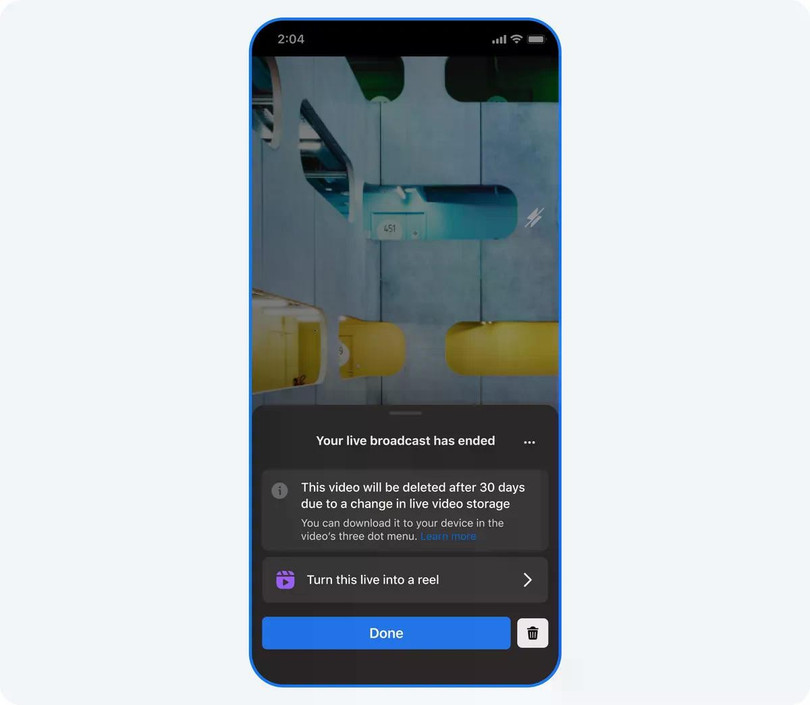
Bạn có thể chuyển đổi video livestream thành Reel để lưu lại trên Facebook
Bằng cách này, bạn có thể lưu lại những khoảnh khắc đáng nhớ từ video livestream trên cá nhân hoặc fanpage để chia sẻ với bạn bè, gia đình và cộng đồng cùng thưởng thức.
Hoãn việc xóa video trực tiếp
Nếu người dùng cần thêm thời gian để tải xuống video livestream cũ, Meta cung cấp tùy chọn hoãn việc xóa trong 6 tháng. Sau thời hạn đó, nếu người dùng không đưa ra lựa chọn, video trực tiếp cũ sẽ bị xóa và không còn khả dụng nữa.
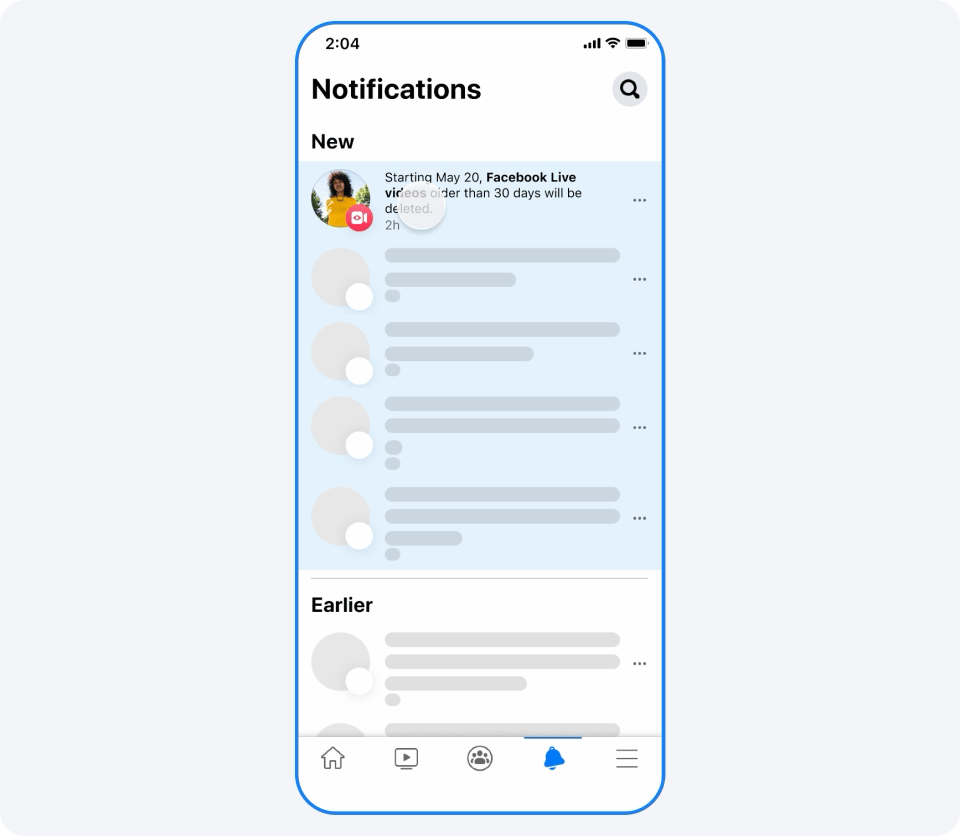
Hướng dẫn hoãn việc xóa video trực tiếp trên Facebook
1. Trên máy tính hoặc thiết bị của bạn, hãy chạm vào thông báo để vào luồng tải xuống.
2. Chọn Tìm hiểu thêm (Learn more).
3. Chạm vào Hoãn việc xóa (Postpone the deletion).
4. Chọn Hoãn (Postpone) để xác nhận.